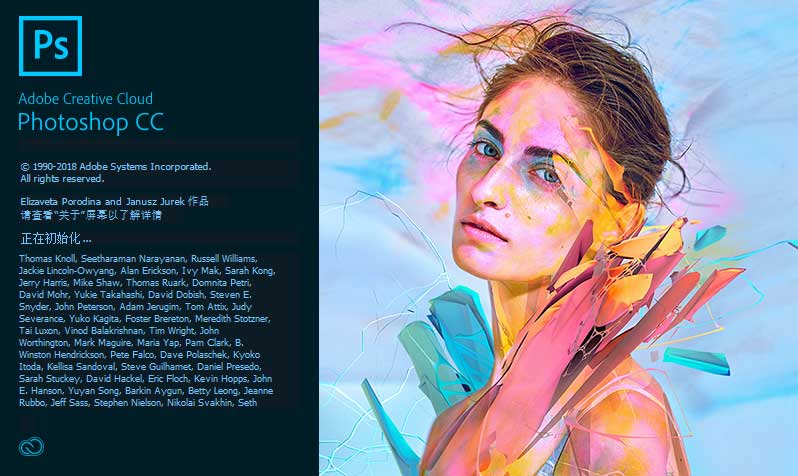Adobe Photoshop CC拖拽打开图片问题解决——墨涩网
我们知道Adobe Photoshop打开图片的方式有很多种,其中有一种是我们经常用到的,那就是直接从资源管理器或者其他地方中直接把图片通过拖拽的方式拖到PS窗口中打开,但是测试发现最新的ps cc2018中无法使用这个便捷的拖拽打开图片了,今天我们分享如何解决这个问题。
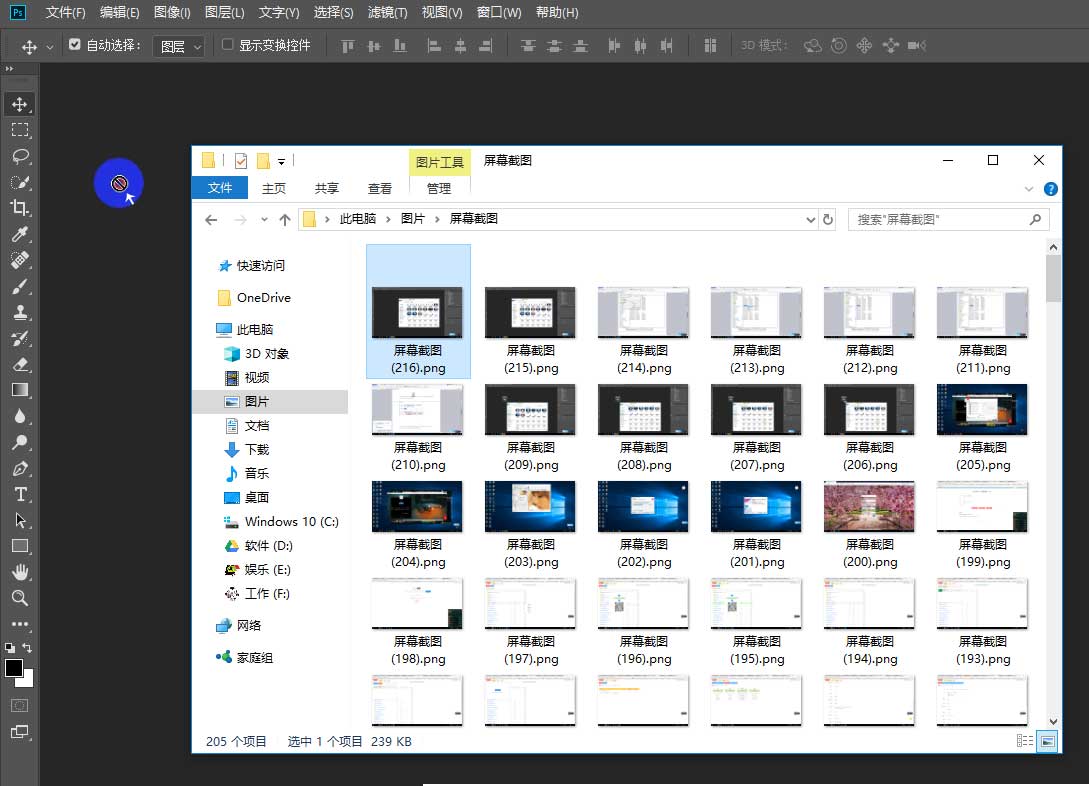
测试环境:Windows 10
软件版本:Adobe Photoshop CC 2018
问题描述:从资源管理器直接拖拽图片到Adobe Photoshop CC 2018软件窗口的时候,无法打开图片,显示禁止图标。
解决办法:可以通过修改注册表来解决。
步骤:
1键盘同时按下“WIN+R”键(WIN键是ctrl和alt中间的那个键),打开“运行”窗口。
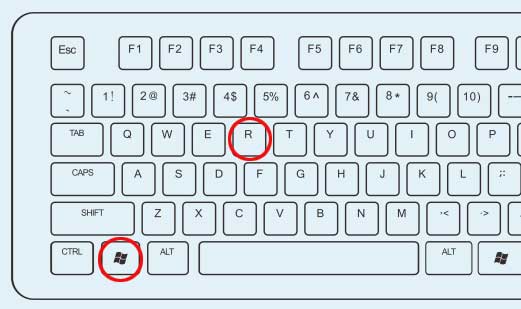
2在弹出的运行窗口中,输入“regedit”。输入完成后,按“确定”按钮,或者键盘上的Enter键。进入注册表界面

3在注册表界面,找到“HKEY_LOCAL_MACHINE”,双击鼠标左键,展开目录表。或者,单击目录前面的小箭头图标,展开目录表。
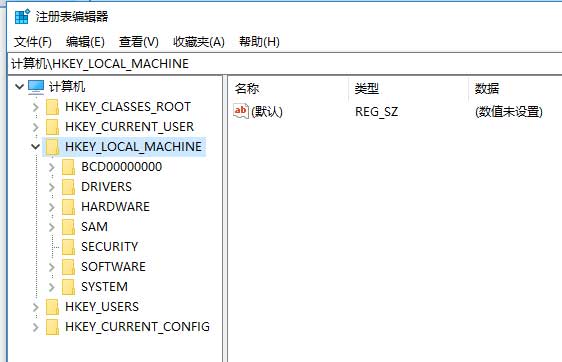
4同样的方法找到下级目录“计算机\HKEY_LOCAL_MACHINE\SOFTWARE\Microsoft\Windows\CurrentVersion\Policies\System”,到达我们最终的目标点。
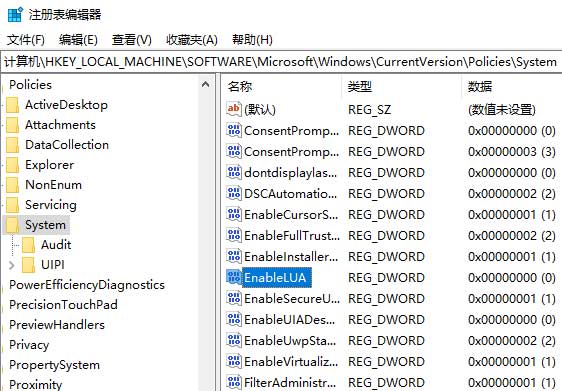
5在界面的右侧找到“EnableLUA”,右击鼠标点击“修改”,或者双击鼠标左键。

6在弹出的窗口中,将“数值数据“的数字修改为0,然后点击“确定”按钮。
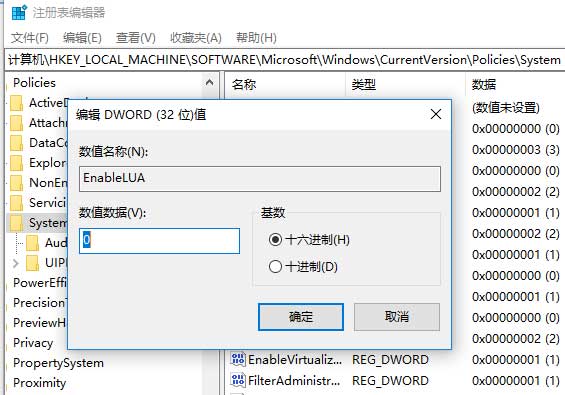
7数值修改完成后,要重启电脑。重启完成后,可以打开你的PS试试拖拽打开图片了。
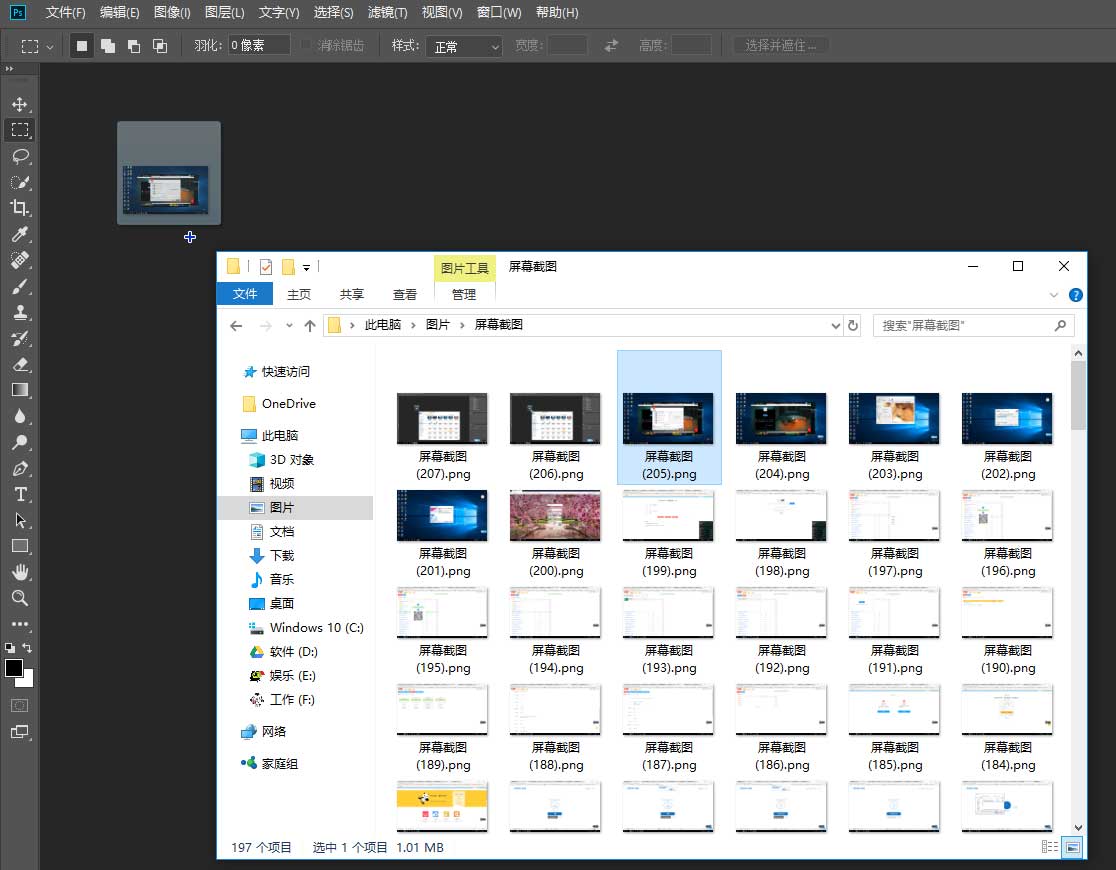
版权声明:本文采用知识共享 署名4.0国际许可协议BY-NC-SA 进行授权
文章作者:<墨涩>
文章链接:
免责声明:本站为资源分享站,所有资源信息均来自网络,您必须在下载后的24个小时之内从您的电脑中彻底删除上述内容;版权争议与本站无关,所有资源仅供学习参考研究目的,如果您访问和下载此文件,表示您同意只将此文件用于参考、学习而非其他用途,否则一切后果请您自行承担,如果您喜欢该程序,请支持正版软件,购买注册,得到更好的正版服务。
本站为非盈利性站点,并不贩卖软件,不存在任何商业目的及用途,网站会员捐赠是您喜欢本站而产生的赞助支持行为,仅为维持服务器的开支与维护,全凭自愿无任何强求。